谁没遇到过文件丢失的烦恼呢?你可能正坐在电脑前,突然发现一个重要文件消失了,或者误删了几个文件,结果一时之间手足无措。别急,丢失的文件其实并没有完全消失,许多时候你还是能将它们找回来的。今天我们就来聊聊几个常见的文件恢复方法,帮你轻松找回丢失的文件。

最简单的文件恢复方法就是通过回收站。Windows系统中,删除的文件并不会立即从硬盘中消失,而是被移动到回收站中,直到用户清空回收站或文件被恢复。
1、打开回收站:双击桌面上的“回收站”图标,进入回收站界面。
2、查找丢失文件:在回收站内浏览或使用搜索功能查找丢失的文件。
3、恢复文件:右击文件,选择“还原”选项,文件将恢复到删除前所在的文件夹。
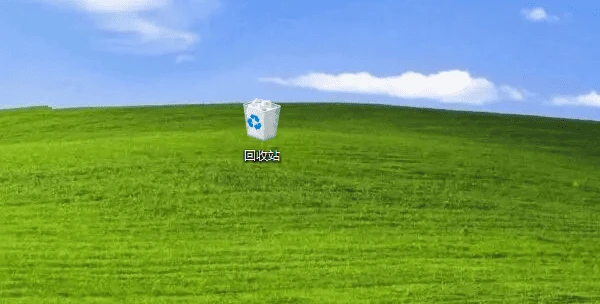
需要注意的是,一旦清空回收站或文件已经在回收站中存在很长时间,它们就可能被永久删除。
对于已经从回收站清空或无法通过系统还原恢复的文件,专业的数据恢复软件是最有效的选择。如“数据救星”这样的数据恢复工具。它可以帮助你恢复误删的文件。步骤如下:
1、打开数据救星,选择需要恢复的路径,进入后等待扫描完成。
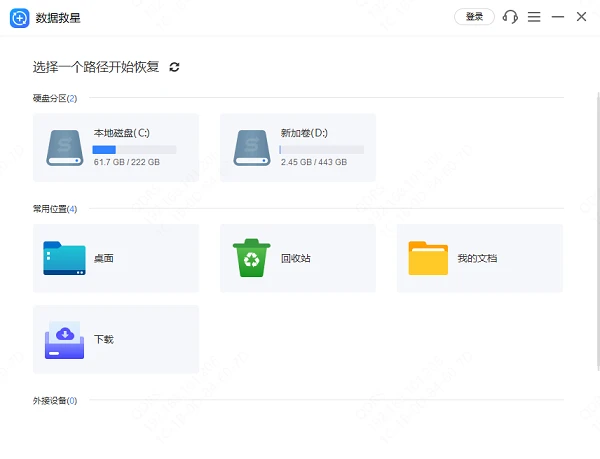
2、选择需要恢复的文件类型,比如图片,点击“预览”功能查看内容,避免恢复错误。
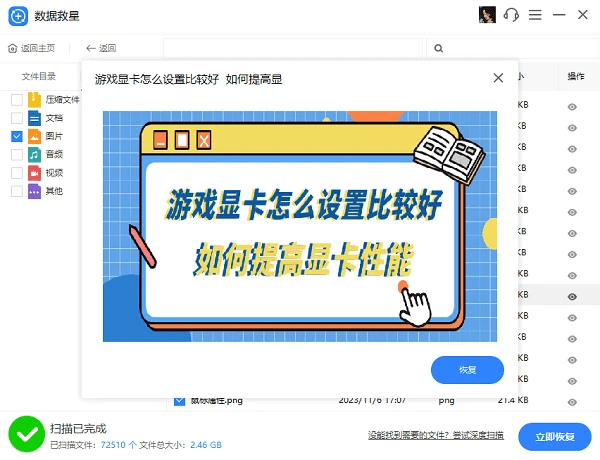
3、勾选文件后,点击“立即恢复”,最后点击打开恢复目录即可找回文件。
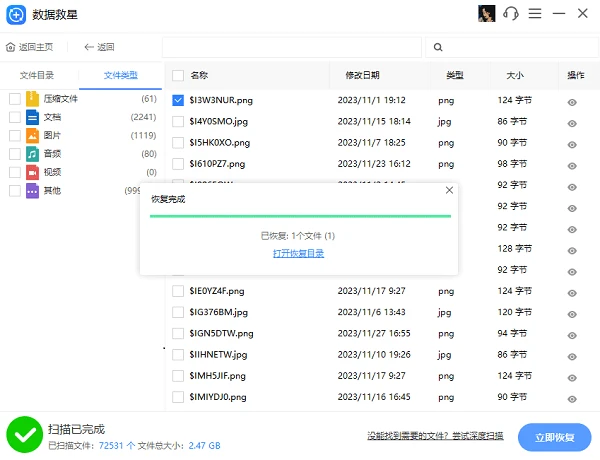
如果回收站中没有找到丢失的文件,可以尝试使用Windows的“系统还原”功能。系统还原可以将计算机恢复到以前的某个时间点,这样可以恢复在那个时间点之前的文件和系统设置。
1、打开系统还原:点击“开始”按钮,输入“创建还原点”,然后选择“系统还原”。
2、选择恢复点:根据文件丢失的时间选择合适的恢复点,点击“下一步”。
3、恢复系统:根据提示操作,恢复到指定时间点。在此过程中,系统会自动重新启动。
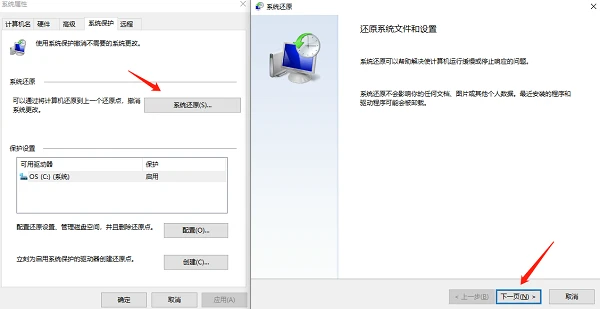
虽然系统还原能够恢复文件,但它也可能导致恢复点之后创建的新文件丢失。因此,在执行系统还原前要谨慎考虑。
Windows 10及更高版本提供了“文件历史记录”功能,能够定期备份文件。只要你提前启用了此功能,便可以从中恢复丢失或删除的文件。
1、打开文件历史记录:点击“开始”菜单,选择“设置”>“更新和安全”>“备份”。
2、选择“更多选项”:点击“更多选项”按钮,查看是否有已备份的文件。
3、恢复文件:如果有备份,可以选择恢复丢失的文件或文件夹。
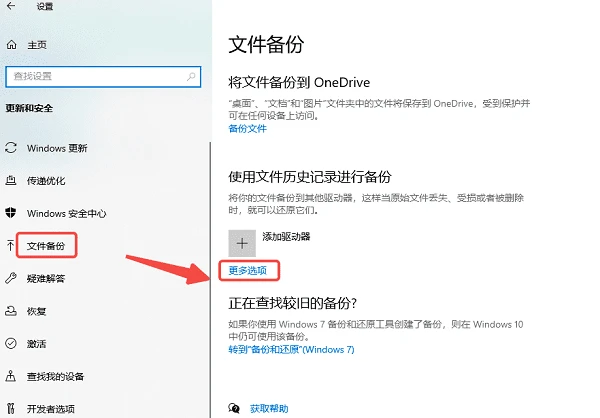
如果你没有启用文件历史记录,恢复文件将变得更加困难。因此,建议定期备份文件,以防万一。
以上就是文件不存在或者已被删除怎么恢复的解决方法,希望对你有帮助。如果遇到网卡、显卡、蓝牙、声卡等驱动的相关问题都可以下载“驱动人生”进行检测修复,同时它还支持驱动下载、驱动安装、驱动备份等等,可以灵活的安装驱动。
到此这篇日志管理界面在哪里(日志管理界面在哪里打开)的文章就介绍到这了,更多相关内容请继续浏览下面的相关推荐文章,希望大家都能在编程的领域有一番成就!版权声明:
本文来自互联网用户投稿,该文观点仅代表作者本人,不代表本站立场。本站仅提供信息存储空间服务,不拥有所有权,不承担相关法律责任。
如若内容造成侵权、违法违规、事实不符,请将相关资料发送至xkadmin@xkablog.com进行投诉反馈,一经查实,立即处理!
转载请注明出处,原文链接:https://www.xkablog.com/jszy-cpgl/17128.html
